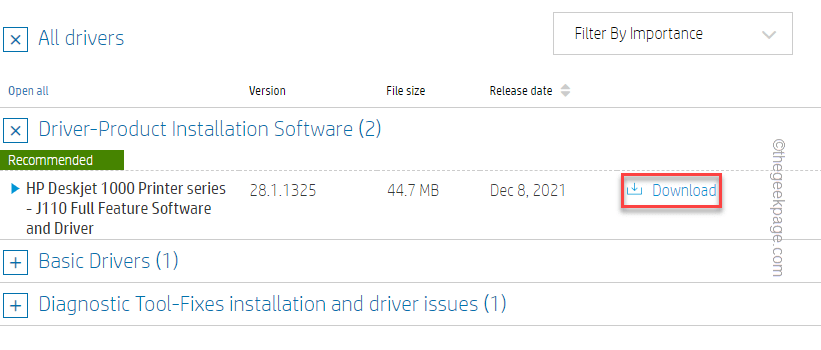- Ak získate appraiserres.dll chýba chybové hlásenie, nikdy by ste nemali sťahovať jednotlivé súbory z internetu.
- To platí aj vtedy, keď súbor nefunguje správne alebo ak ho chcete nahradiť inou aktualizovanou verziou.
- Namiesto toho vykonajte vynútený reštart to vymažte všetky chyby vyrovnávacej pamäte a opravte problém s knižnicou DLL.
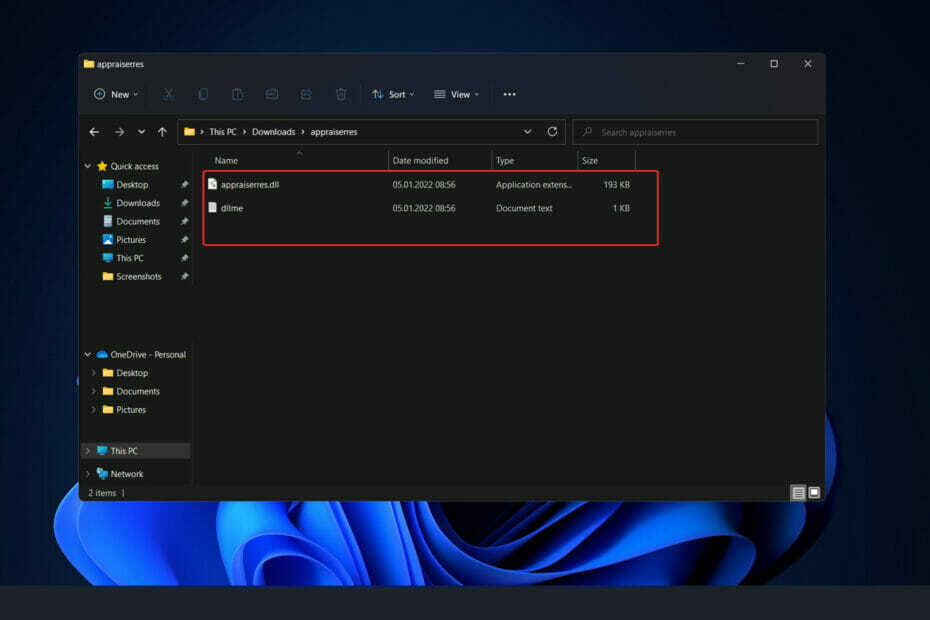
XNAINŠTALUJTE KLIKNUTÍM NA STIAHNUŤ SÚBOR
Tento softvér opraví bežné chyby počítača, ochráni vás pred stratou súborov, škodlivým softvérom, zlyhaním hardvéru a optimalizuje váš počítač na maximálny výkon. Opravte problémy s počítačom a odstráňte vírusy teraz v 3 jednoduchých krokoch:
- Stiahnite si Restoro PC Repair Tool ktorý prichádza s patentovanými technológiami (dostupný patent tu).
- Kliknite Spustite skenovanie nájsť problémy so systémom Windows, ktoré by mohli spôsobovať problémy s počítačom.
- Kliknite Opraviť všetko na opravu problémov ovplyvňujúcich bezpečnosť a výkon vášho počítača
- Používateľ Restoro stiahol 0 čitateľov tento mesiac.
Môže byť lákavé jednoducho stiahnuť súbor missing.dll z internetu, ale je to niečo, čomu by ste sa mali za každú cenu vyhnúť. V prvom rade môže stiahnutý súbor .dll obsahovať malvér, ktorý môže infikovať celý váš systém.
Aby toho nebolo málo, stiahnutá verzia nemusí byť totožná s verziou nainštalovanou vo vašom operačnom systéme, čo takmer určite zhorší vaše problémy.
Namiesto toho postupujte podľa krokov uvedených nižšie, aby ste opravili súbor alebo ho obišli. Najprv však lepšie pochopme, prečo by ste nemali sťahovať súbory DLL z webu.
Je bezpečné inštalovať súbory DLL?
Keď stretnete jedného z nich DLL sa nenašla alebo DLL chýba sa zdá, že webové stránky, ktoré vám umožňujú sťahovať jednotlivé súbory, sú riešením, ktoré ste hľadali.
Považujte to za spravodlivé varovanie, stránkam na sťahovanie DLL by ste sa mali takmer vždy vyhnúť, napriek tomu, že môžu občas poskytnúť rýchle riešenie problému s počítačom.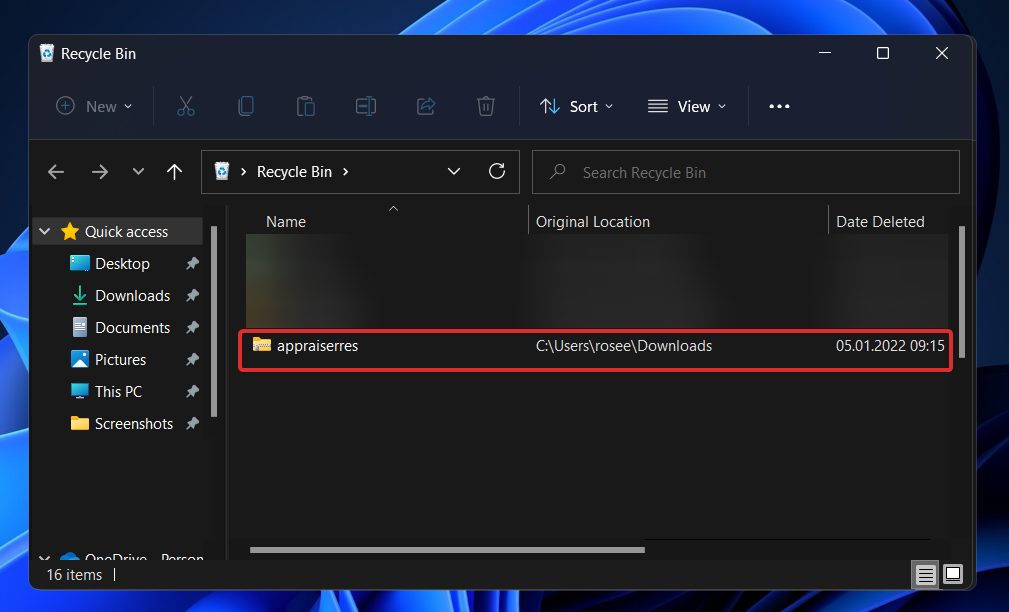
Existujú aj iné, absolútne bezpečné a vhodné metódy riešenia tohto druhu problému, ktoré v prvom rade nezahŕňajú sťahovanie konkrétnych súborov z týchto stránok.
Súbory DLL sú generované a dodávané spoločnosťami, ktoré sa špecializujú na vývoj počítačového softvéru. V niektorých prípadoch je príslušnou softvérovou spoločnosťou Microsoft av iných nie. Tieto súbory vytvára veľké množstvo spoločností ako súčasť ich softvérových balíkov.
Stabilnú, čistú a aktuálnu kópiu súboru DLL je možné zabezpečiť iba prostredníctvom vývojára. Webové stránky, ktoré umožňujú sťahovanie jednotlivých súborov, nie sú, až na tie najvýnimočnejšie prípady, povolené miesta na sťahovanie súborov DLL.
Stránky na sťahovanie DLL fungujú len s cieľom upútať vašu pozornosť prostredníctvom výsledkov vyhľadávacích nástrojov a pravdepodobne vás prinútiť kliknúť na ich reklamy. Ako také nie sú legitímnymi stránkami softvérovej podpory a majú malú, ak vôbec žiadnu, motiváciu udržiavať svoje údaje aktuálne.
Avšak softvérový obchod, ktorý skutočne vygeneroval súbor DLL, bude mať vždy k dispozícii najaktuálnejšiu a najfunkčnejšiu verziu súboru, ktorú si môžete stiahnuť.
Čo môžem urobiť, ak appraiserres.dll nefunguje v systéme Windows 11?
1. Vykonajte vynútený reštart
Najrýchlejším a najpriamejším riešením chyby chýbajúceho súboru .dll je reštartovanie počítača. Mnohokrát existujú problémy s vyrovnávacou pamäťou, ktoré možno vyriešiť jednoduchým reštartovaním počítača.
Ak však chýbajú súbory some.dll, možno nebudete môcť reštartovať počítač. Ak je to tak, vykonajte vynútený reštart, aby ste skontrolovali, či sa problém vyriešil.
Ak chcete vynútiť reštart počítača, jednoducho podržte tlačidlo Moc na klávesnici na 9 sekúnd, kým sa počítač nevypne. Potom ho znova stlačte, aby ste ho znova spustili.
2. Obnovenie odstránených súborov
Je možné, že ste súbor .dll odstránili omylom vo svojom počítači. Ak je to tak, vyhľadajte súbor v koši a obnovte ho.
Prípadne je možné použiť softvérový nástroj na obnovu súborov na obnovenie náhodne vymazaných súborov. Majte na pamäti, že ak bol súbor .dll pred zničením poškodený, tento postup nebude fungovať na vyriešenie problému. Bude fungovať iba pre súbory, ktoré boli pred odstránením v poriadku.
3. Skontrolujte, či sa v počítači nenachádzajú vírusy
- Kliknite na mrkvový šíp z panela úloh v pravom rohu vyhľadajte antivírus, ktorý ste nainštalovali, potom naň kliknite pravým tlačidlom myši a vyberte možnosť, otvorí rozhranie aplikácie.
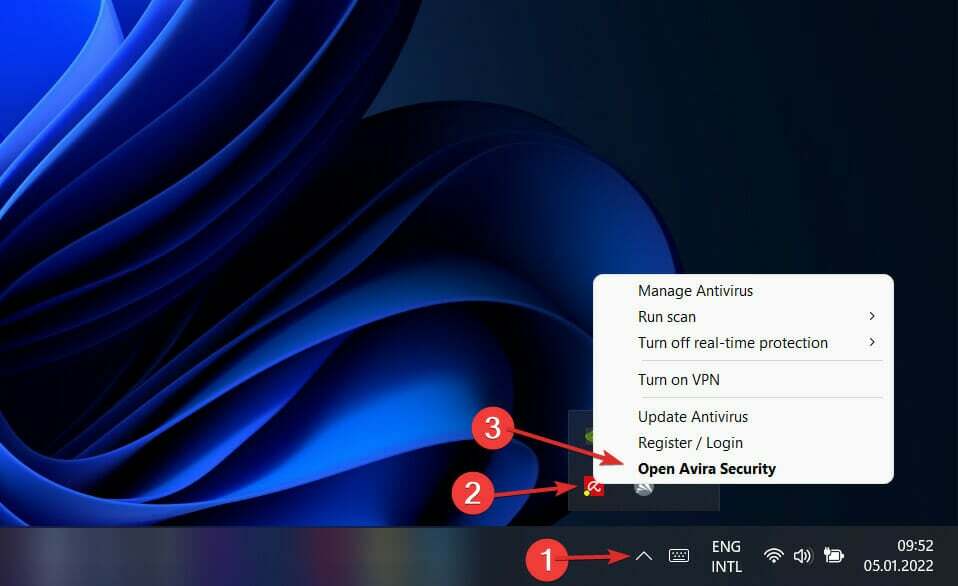
- Teraz kliknite na tlačidlo, ktoré vykoná a Inteligentné skenovanie alebo čokoľvek podobné antivírusovému skenovaniu.
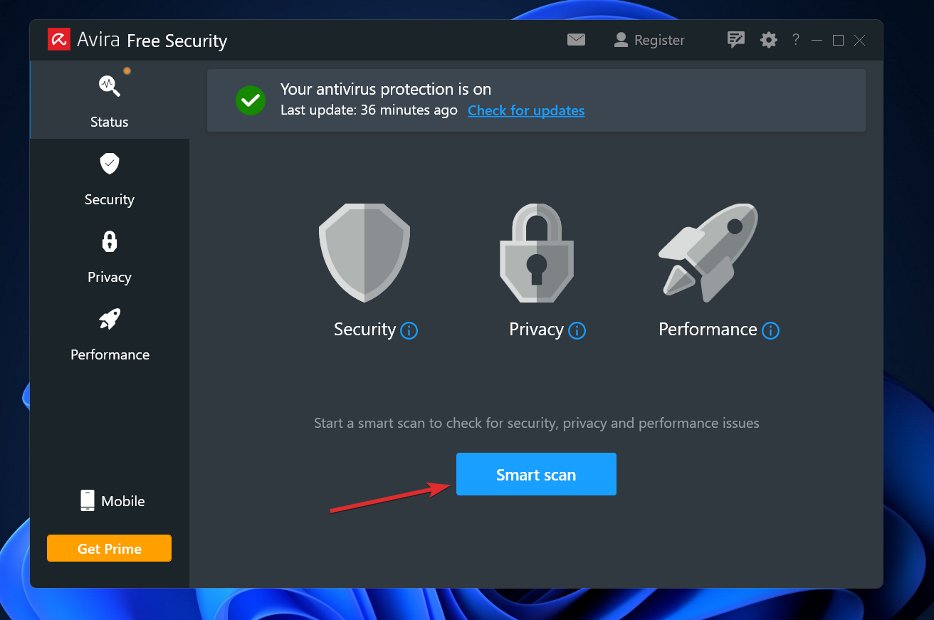
Ďalšie súbory .dll vytvárajú vírusové programy, ktoré môžu narúšať fungovanie existujúcich súborov. Spustením kontroly systému určite zistíte, či to bola príčina vášho problému alebo nie.
4. Aktualizujte systém Windows
- Stlačte tlačidlo Windows kláves + ja otvoriť nastavenie aplikáciu a potom kliknite na aktualizácia systému Windows v ľavom paneli.

- Ak máte nejaké nové aktualizácie na stiahnutie, kliknite na Nainštalovať teraz a počkajte na dokončenie procesu, inak kliknite na Skontroluj aktualizácie tlačidlo.

Používanie skoršej iterácie systému Windows môže byť faktorom prispievajúcim k problému, ktorý možno vyriešiť inováciou na najnovšiu verziu. S najväčšou pravdepodobnosťou bude chyba opravená v následnej aktualizácii softvérového balíka.
5. Spustite skenovanie SFC
- Stlačte tlačidlo Windows + S kľúč na otvorenie Vyhľadávanie bar a potom zadajte cmda kliknutím pravým tlačidlom myši na najrelevantnejší výsledok ho spustite ako správca.

- Zadajte alebo prilepte nasledujúci príkaz a stlačte Zadajte:
sfc /scannow
6. Použite Oprava spustenia
- Najprv úplne vypnite systém a potom ho prepnite späť ON. Keď sa váš systém spustí, stačí znova stlačiť a podržať tlačidlo napájania, aby ste vynútili vypnutie systému.
- Jednoducho zopakujte túto akciu ešte 1-2 krát a po tretíkrát nechajte počítač spustiť normálne. Váš systém prejde na Automatická oprava režim automaticky.
- Raz Automatická oprava sa objaví obrazovka, klepnite na Pokročilé nastaveniaa potom kliknite na Riešenie problémov možnosť.
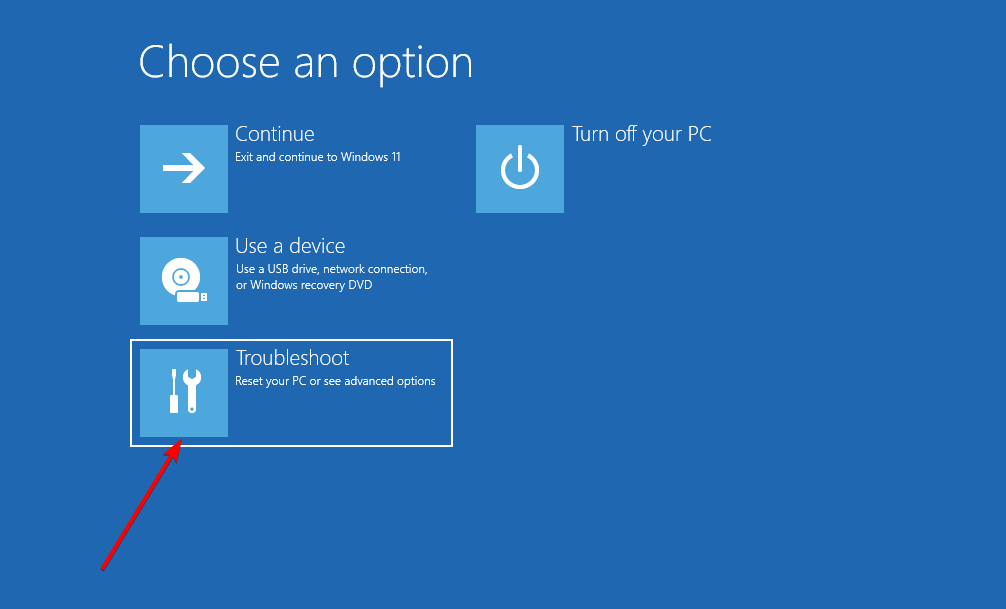
- Teraz kliknite na Pokročilé nastavenia a vyberte si Oprava spustenia.
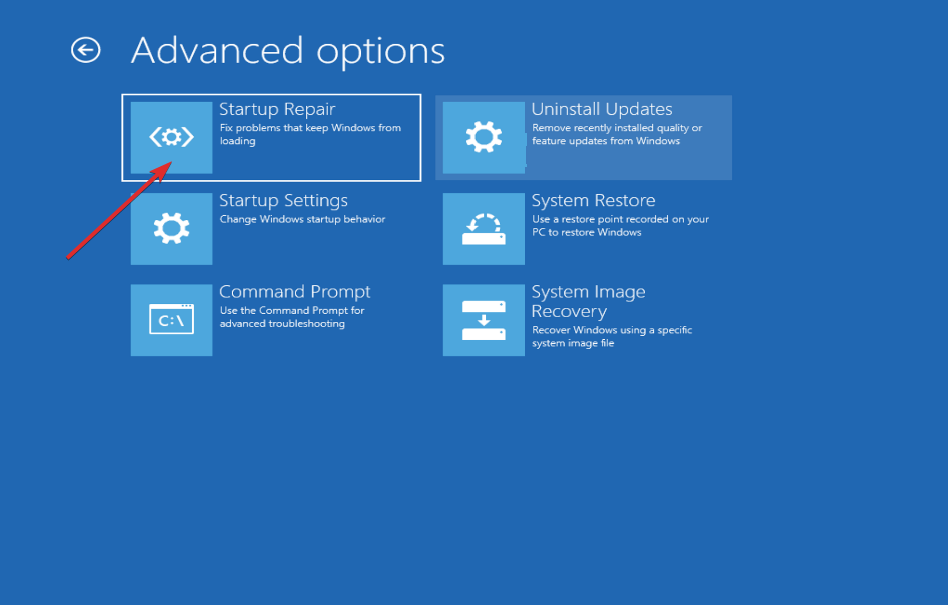
Po dokončení postupu inštalácie váš systém automaticky dokončí zostávajúce kroky a vyrieši všetky problémy, ktoré sa vyskytli počas procesu inštalácie.
Čo robí súbor .dll?
Všeobecne povedané, dynamicky prepájaná knižnica alebo DLL je zdieľaná knižnica inštrukcií, ktorú môžu súčasne využívať dva alebo viac programov. Väčšina programov je rozdelená do niekoľkých modulov a podmodulov.
Súbory DLL pomáhajú pri modularizácii kódu, opätovnom použití kódu, efektívnom využití pamäte a redukcii miesta na disku. To všetko znamená, že programy budú v dôsledku zmien fungovať rýchlejšie a efektívnejšie.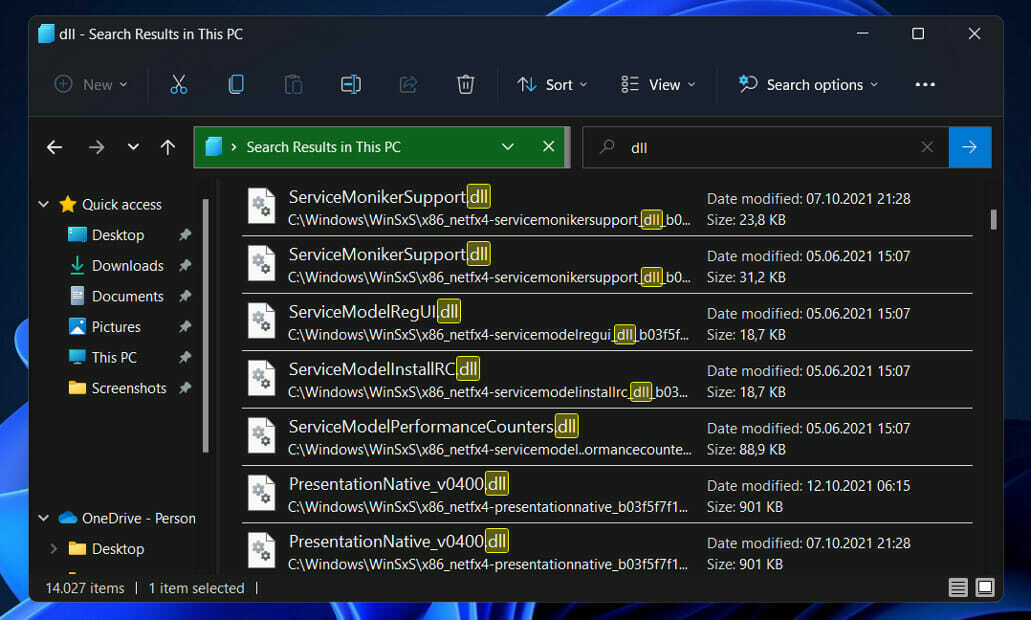
Vzhľadom na to, že nejde o samostatný súbor, ako napríklad spustiteľný súbor (.EXE), spustený program musí pri volaní na tento súbor explicitne odkazovať.
Pretože knižnice DLL a EXE sú prakticky totožné, výber ktorých sa má generovať ako súčasť prepojenia proces je čisto z dôvodu prehľadnosti, pretože je možné exportovať funkcie a údaje z oboch.
Aby operačný systém mohol načítať a spustiť knižnicu DLL, musí byť najprv načítaná do pamäte pomocou EXE. To si vyžaduje vývoj nástrojov, ako sú RUNDLL EXE a RUNDLL32 EXE, ktoré slúžia ako vstupný bod a minimálny rámec.
Okrem vykonávania v rovnakej oblasti pamäte ako volajúci proces a s rovnakými prístupovými povoleniami, Knižnice DLL nemajú žiadnu ochranu proti chybám, čo znamená, že ich používanie je nízke, ale tiež nie ochranu.
Ak sa pri spustení systému Windows 11 vyskytnú chyby, pozrite si našu príručku o tom, ako vyriešiť tento počítač nemôže spustiť systém Windows 11.
Prípadne, ak si získajte chybové hlásenie Tento počítač musí podporovať zabezpečené spustenie, pozrite si ukotvený odkaz a pozrite si komplexný zoznam riešení.
A napokon z toho mali úžitok aj používatelia prečítajte si náš článok o tom, ako nainštalovať Windows 11 bez modulu TPM. Nenechajte si to ujsť, ak narazíte na problémy s požiadavkou TPM.
Ktoré riešenie sa vám osvedčilo najlepšie? Neváhajte a dajte nám vedieť v sekcii komentárov nižšie.